Word中文输入失灵解决办法 Word中文输入失灵怎么办
Word中文输入失灵解决办法 Word中文输入失灵怎么办
2016-12-01 10:03:32 /故事大全
Word中文输入失灵怎么办?用Word的亲们说不定那时可能会遇到一种输入的怪毛病:在桌面上切换中文输入法没问题,但到了Word中就无法在中英文间切换输入法了。如果你也不巧遇到这种现象,下面的方法可帮你解决。
发生这种情况的原因是更换输入法导致Word出现问题,Word将输入法置于活动状态,只需将活动状态关闭,即可解决这一问题。具体操作方法如下:
以Word 2016为例,打开Word编辑界面,点击“文件”菜单,然后选择“选项”命令。
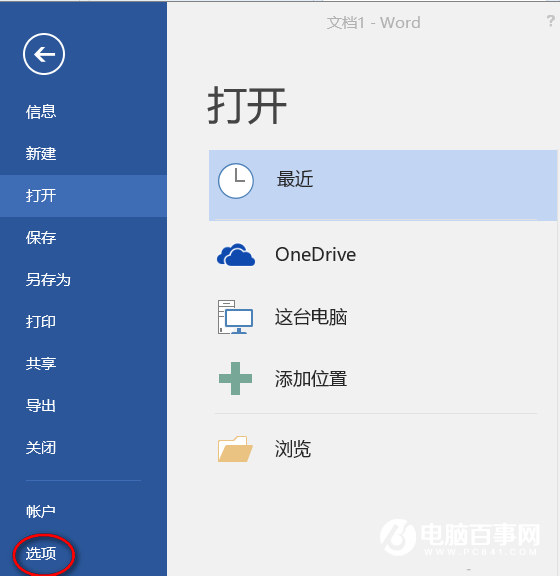
在Word选项窗口中,点击左侧“高级”选项,在右侧窗格中可见“输入法控制处于活动状态”选项处于被选中状态,这时只需将选择框中的对勾取消掉,就可以解决输入法无法切换的问题了。
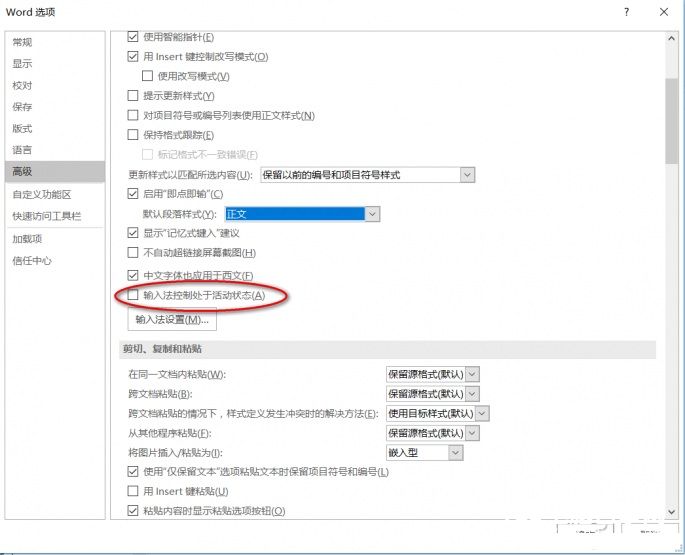
重新启动Word后再行输入,一切恢复正常。
所属专题:
上一篇:PPT怎么画电视机屏幕?